집 >소프트웨어 튜토리얼 >컴퓨터 소프트웨어 >컴퓨터에서 wps office를 제거하는 방법 wps를 완전히 제거하는 방법
컴퓨터에서 wps office를 제거하는 방법 wps를 완전히 제거하는 방법
- 王林원래의
- 2024-08-26 18:37:201656검색
컴퓨터에서 wps office를 제거하는 방법은 무엇입니까? 많은 사용자가 WPS를 설치한 후 몇 가지 이유로 WPS를 제거해야 하며, 이로 인해 WPS가 불완전하게 제거되는 문제가 발생합니다. 이 사이트에서는 WPS를 완전히 제거하는 방법을 사용자에게 주의 깊게 소개합니다. wps를 완전히 제거하는 방법은 무엇입니까?
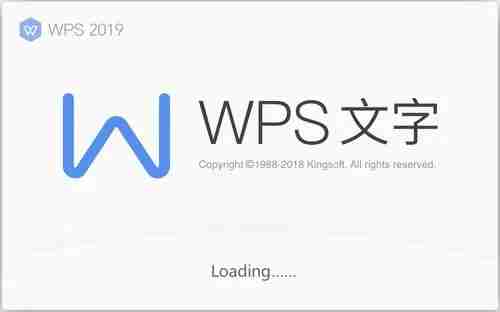
- 설정(기어 아이콘)을 선택하여 Windows 설정을 엽니다.
- Windows 설정에서 앱 옵션을 클릭하세요.
- 앱(또는 프로그램 및 기능) 페이지에서 아래로 스크롤하여 WPS Office Suite를 찾으세요.
- WPS Office Suite를 클릭하고 제거(또는 제거) 버튼을 선택하세요. (WPS 관련 애플리케이션(예: WPS 텍스트, 시트, 프리젠테이션 등)이 여러 개 있는 경우 이 단계를 반복하여 제거하세요.)
- 화면의 지침에 따라 제거 프로세스를 완료하세요. 여기에는 확인 대화 상자와 대기 기간이 포함될 수 있습니다.
WPS Office Suite 제거 WPS Office Suite 제거 문제가 발생하는 경우 PHP Editor Banana는 문제 해결에 도움이 되는 자세한 가이드를 제공합니다. 이 문서에서는 불완전한 제거로 인한 시스템 문제를 방지하기 위해 WPS 오피스 제품군이 완전히 제거되었는지 확인하기 위해 관련된 모든 WPS 응용 프로그램을 제거하는 방법을 단계별로 안내합니다. 자세한 제거 단계 및 고려 사항을 알아보려면 계속 읽어보세요.
데이터 손실을 방지하려면 제거하기 전에 WPS 오피스 제품군에 있는 중요한 파일을 백업하는 것이 좋습니다.
위 내용은 컴퓨터에서 wps office를 제거하는 방법 wps를 완전히 제거하는 방법의 상세 내용입니다. 자세한 내용은 PHP 중국어 웹사이트의 기타 관련 기사를 참조하세요!
성명:
본 글의 내용은 네티즌들의 자발적인 기여로 작성되었으며, 저작권은 원저작자에게 있습니다. 본 사이트는 이에 상응하는 법적 책임을 지지 않습니다. 표절이나 침해가 의심되는 콘텐츠를 발견한 경우 admin@php.cn으로 문의하세요.

